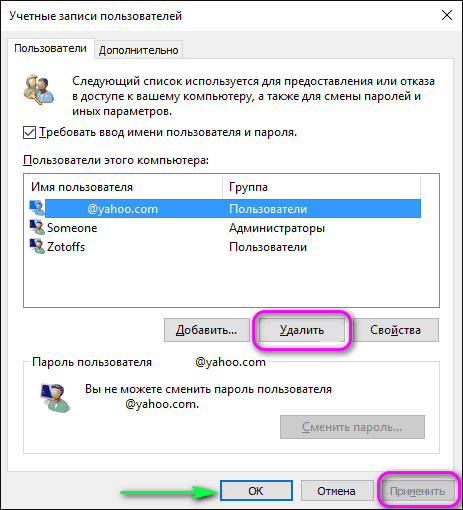Компьютер
Начнем с того, что важную роль играет устройство, с которым работает пользователь
Задумываясь о том, как выйти из «ВК» на компьютере, важно осознавать, что процесс будет несколько отличаться от операции, производимой при смене аккаунта на мобильных устройствах. Связано это с разницей в интерфейсах компьютерной и мобильной версии VK
Итак, чтобы выйти из профиля в «ВКонтакте» на ПК, потребуется:
- Открыть Vk.com.
- В правом верхнем углу страницы нажать на имя пользователя.
- Выбрать в функциональном меню команду «Выйти».
Вот и все. С этого момента пользователь выйдет из своего профиля. Теперь можно заново пройти авторизацию или залогиниться под другими данными.
Мобильная версия сайта
Если проблема «не могу выйти с ВКонтакте» до сих пор стоит, «попытайте счастья» в мобильной версии сайта. Способ актуален и для компьютера, и для телефона.
Как выйти из соцсети через https://m.vk.com/? Откройте стартовую страницу мобильной версии и обратите внимание на перечень разделов профиля слева. В самом низу есть 4 серых вкладки
Последняя — «Выйти». Жмите!
Мы разобрали все возможные причины, почему у людей иногда не получается выйти из ВКонтакте. В завершение, дадим два совета, которые помогут навсегда забыть об этой проблеме. Если будете их применять, система сама, после каждого закрытия страницы, будет выкидывать вас из аккаунта:
- Перед авторизацией можно ставить галку в поле «Чужой компьютер»;
- Можно заходите в соцсеть через браузер в режиме приватного окна (на всех загрузчиках запускается по команде Ctrl+Shift+N). В таких сессиях браузер по умолчанию не запоминает ни пароли, ни логины, ни историю.
Источник
Выйти со всех устройств
Одновременно в одном аккаунте может быть авторизованно несколько устройств: компьютеры, мобильное приложение, планшеты. Из-за этого на странице могут сидеть несколько человек сразу. Редко владелец профиля догадывается об этом, пока не посетит настройки безопасности. Если входили с чужого компьютера и забыли выйти, подозреваете взлом, выйдите со всех устройств где была авторизация (одной кнопкой) и смените пароль.
Разлогирование проходит через настройки. Зайдите: Настройки —> Безопасность —> Завершить все сеансы
![]()
Произойдет закрытие всех сеансов кроме текущего, заново входить в анкету не нужно.
Смените пароль на более сложный, чтобы уберечь себя от взлома (подробнее //for-vk.com/kak-pomenyat-parol-v-vk), включите подтверждение входа и больше не вводите логин на чужом компьютере.
Как выйти из Вконтакте сразу со всех устройств
В том случае, если вы хотите выйти одновременно со всех устройств, есть один способ.
Это может пригодиться в том случае, если вы подозреваете взлом своего аккаунта (см. ).
Итак, идем Вконтакт, открываем меню и переходим в настройки.
![]()
Идем на вкладку «Безопасность»
. Здесь в разделе «Последняя активность»
, нам нужно нажать на ссылку «Завершить все сеансы»
.
![]()
Мобильное приложение ВКонтакте имеет целый ряд различных нюансов. К примеру, если на десктопной версии социальной сети мы видим кнопку «Выйти», которая позволит нам произвести деавторизацию на сайте, то в случае с мобильным приложением все далеко не так просто.
Приступим? Выходим с компьютера
Избавиться от сообщества очень просто. Для начала вам нужно перейти в раздел «Мои группы».
Находите здесь необходимое название и переходите в страничку сообщества.
В правой части открывшейся страницы, прямо под аватаркой, будет упоминание о том, что вы состоите в этом паблике. Достаточно кликнуть на него и в открывшемся меню найти «Выйти». Как видите, все очень быстро и просто.
Обратите внимание, вы можете не выходить из сообщества, а просто перестать получать новости в вашу ленту. То есть в любой момент вы переходите к разделу «Мои группы», кликаете на нее и смотрите что пишут администраторы, но сообщения и упоминания о этой группе в вашей новостной ленте не отображаются, как будто ее и нет
Для включения этой возможности есть специальная кнопка «Скрывать новости».
Когда это может пригодиться? Например, у меня есть клиент, посты которого вызывают у меня крайнее неодобрение, если не сказать больше. Если я удалюсь, то рано или поздно он может это заметить и отношения будут испорчены. Вот я и скрываю новости этого товарища, а он об этом ни сном, ни духом.
Кстати, раз уж разговор зашел об этом. Если вы администратор и отчаянно ищите варианты как узнать кто вышел из вашей группы, то сразу скажу – это невозможно. Все приложения и сервисы – обман, благодаря которому мошенники могут получить ваши контактные данные.
Как максимум впоследствии могут увести вашу страничку, а как минимум занесут в неприятный список для спама.
Даже если «честные» люди пытаются просто заработать на подобном приложении «честным» способом, то сведения у них все равно будут не точные и не верные. Доступ к этой информации есть только у системных администраторов, работающих в самом Вк.
Что делать, если всё не так и кнопки нет
В некоторых случаях вы не найдете никакой «Выйти из группы». Это означает, что вы подписаны на публичную страницу и ваши действия будут отличаться. Итак, что делать если нет этой кнопки, а выйти из группы необходимо?
Скорее всего перед вами предстает вот такая картинка. Под аватаром группы красуется «Вы подписаны на новости». Кликните на нее и выберите «Отписаться».
Да, вот так все просто. Этого достаточно чтобы эта группа перестала отображаться в ваших списках. Вы сделали это.
Как выйти из ВК
С обновлением версий сайта, а также приложения для мобильного телефона, многие пользователи задались вопросом: где же теперь кнопка выхода из Вконтакте? Рассмотрим подробно, как это сделать в разных версиях сайта.
Как выйти из ВК в браузере
Здесь всё осталось относительно просто:
- найдите миниатюру вашего аватара в верхнем правом углу,
- рядом вы увидите маленькую стрелочку, нажмите на неё,
- в выпадающем списке выберите «Выйти».
Готово: из своей страницы вы вышли. Кроме того, если вы заходили на свою страницу Вк из браузера друга, и при авторизации не нажали на галочку «это мой компьютер», будьте спокойны, браузер не станет запоминать ваш пароль.
![]()
Как выйти из ВК с мобильного приложения
На данный момент, у сайта Вконтакте есть одно официальное приложение и два очень популярных неофициальных. Мы рассмотрим два, которые держатся в топе плэй маркета.
Для пользователей официального приложения:
- прокрутите левое меню черного цвета вниз,
- найдите среди значков шестерёнку,
![]()
- нажмите на неё,
- перед вами откроются настройки приложения,
- прокрутите их в самый низ,
- вы увидите поле «Выйти», это то, что вам нужно.
![]()
Нажмите на него и будет выполнен выход из вашего аккаунта.
Для не менее популярного приложения Kate Mobile инструкция выглядит несколько иначе:
- найдите в верхнем правом углу три точки,
- нажмите на них,
- в выпадающем меню выберите «Выйти», это самая нижняя строчка.
![]()
Теперь вы вышли из своего Вконтакте. Чтобы выполнить вход заново было легче, пользуйтесь мастером паролей в вашем браузере.
![]()
Сегодня мы постараемся понять, как выйти из «ВК» на компьютере и не только. Социальная сеть «ВКонтакте» используется многими современными пользователями. Но иногда возникает необходимость выйти из своего аккаунта. Например, при его смене. Как это сделать? Какие советы и рекомендации помогут воплотить задумку в жизнь?
![]()
Как выйти из ВКонтакте в приложении
Теперь объясним, что делать тем, кто посетил социальную сеть с использованием официального приложения:
Нажать на три горизонтальные полоски внизу экрана.
Отобразится новая страница с главным меню сайта
Следует обратить внимание на правый верхний угол и нажать на иконку шестеренки.. Внизу списка выбрать команду «Выйти»
Внизу списка выбрать команду «Выйти».
Система выдаст сообщение о том, что все сеансы, кроме текущего, были закрыты.
Следуя представленным в статье рекомендациям, сможет в несколько кликов выйти из своего аккаунта ВК. Это позволит сохранить личные данные от несанкционированного доступа к ним посторонними лицами. При утере мобильного устройства следует воспользоваться функцией, завершающей все сеансы.
В данной статье мы расскажем, как правильно выйти из социальной сети Вконтакте с компьютера или телефона.
Каждый пользователь Вконтакте на своей странице хранит большое количество данных, даже конфиденциальных. Конечно, никому не хочется, чтобы к ним был доступ у третьих лиц. Порой случается так, что мы входим в аккаунт с чужого компьютера и забываем выйти. Поэтому хотелось бы выйти как-то со страницы, чтобы ей никто не смог воспользоваться.
На телефоне
Так как некоторые люди используют устройства на базе Android, а некоторые с операционной системой Ios, то целесообразно будет рассмотреть эти два устройства по отдельности. Но, сразу стоит сказать, что выход из социальной сети ВК производится фактически одинаково на обоих устройствах.
Android
Начнем с мобильного телефона на базе Android. Чтобы выйти из ВК через мобильное приложение, выполним такие действия:
- Запускаем ВКонтакте. В правой нижней части страницы есть значок в виде трех горизонтальных линий. Кликайте прямо по данному значку.
- Вас перебросит на другой раздел социальной сети. На новой странице нужно будет найти значок в виде шестеренки, находится он в правой верхней части экрана. Как нашли его, щелкаете прямо по нему.
- Перед вами должна открыться страница с настройками. Вам потребуется самый последний пункт на данной странице – «Выйти». Необходимая строчка будет выделена красным цветом, кликайте один раз по ней.
- Вот и все. Если вы все сделали правильно, то выход из аккаунта ВКонакте будет осуществлен. Перед вами должна открыться страница для авторизации аккаунта социальной сети.
iPhone
Теперь разберемся с устройством на базе Ios. Чтобы выйти из аккаунта ВК на iPhone, выполним следующие действия:
- Запускаем программу ВК для смартфона. Чтобы перейти в нужный раздел, необходимо кликнуть по значку в виде трех линий в правой нижней части экрана.
- Как это сделали, кликайте по значку в виде шестеренки. Данная иконка расположена в правой верхней части экрана.
- Перед вами откроется страница с настройками социальной сети. В самом низу страницы будет строчка «Выйти», щелкайте прямо по ней.
- После этого всплывет небольшое окно, в котором будет сказано, что данные для входа не будут удалены. Поэтому, если вы не желаете их оставлять, то выйдите из приложения и нажмите на иконку шестеренки. В любом случае, кликайте по графе «Выйти».
- На этом все. Если вы выполнили все действия правильно, то вас перебросит на страницу для авторизации аккаунта. А это значит, что вы успешно вышли из своего профиля.
Не заходя в профиль
Теперь вы знаете, как выйти из всех аккаунтов в ВК, но, есть еще один нюанс, с которым вы также должны быть знакомы. Речь идет об инструкции, с помощью которой вам удастся выйти со своей страницы в Контакте, даже не заходя на нее. Для этого вам нужно будет очистить куки и кэш в браузере компьютера. Мы приведем подробную инструкцию, покажем, что делать на примере Mozilla Firefox и Google Chrome.
Mozilla Firefox
- В открытом браузере щелкните по кнопке с тремя горизонтальными полосками (Меню), она находится в правом верхнему углу монитора;
- Выберите пункт «Настройки»;
- Слева найдите блок «Приватность и защита»;
- Прокрутите до раздела «Куки и данные сайтов»;
- Щелкните по клавише «Управление Куки»;
![]()
- Найдите в перечне vk.com и удалите его;
- Не забудьте нажать клавишу «Сохранить изменения»;
![]()
Далее программа попросит вас подтвердить действие и предупредит, что оно приведет к разрегистрации — нажмите «Ок»;
![]()
Теперь, прокрутите страничку ниже до блока «История»;
![]()
- Нажмите «Удалить историю», а внутри поставьте галки в пунктах «Кэш» и «Куки».
- По желанию выставьте остальные галки.
![]()
Щелкните «Удалить сейчас».
Кстати, если вы не знаете, как выйти из ВК на Айпаде или планшете с Андроидом — используйте инструкции для телефона.
Google Chrome
- В Хроме для вызова Меню щелкните по троеточию в правом углу экрана;
- Нажмите «Настройки»;
- Прокрутите до низа и нажмите «Дополнительные»;
![]()
Вам нужен пункт «Очистить историю»;
![]()
Заходите внутрь и ставьте галки в полях «Куки», «Кэш»;
![]()
- Выставьте временной диапазон;
- Нажмите «Удалить данные».
- Готово.
Мы завершили наш обзор — теперь вам известно, как выйти из аккаунта ВК на компе и телефоне. Надеемся, мы понятно объяснили зачем это нужно делать. Сегодня компьютер для многих людей является вторым домом, а за безопасностью «домочадцев» нужно следить. Мы — за безопасное общение в ВК!
4. Защита от шаловливых рук
Если вы читаете эту статью, то либо являетесь самым опытным пользователем в семье, либо жаждете им стать. Для этого нужно быть администратором домашней системы, причем не просто иметь полные права, а обеспечивать ей стабильную и безопасную работу.
![]()
С большой долей вероятности это означает, что ваши домочадцы должны работать с обычными правами. А чтобы им не требовались права администратора, за своевременную установку всех нужных им программ и настройку системных параметров отвечаете вы. Да-да, а вы как думали?
В Windows права администратора требуются фактически только для установки программ, драйверов и настройки системы. С ограниченными правами вполне комфортно проводить время в Интернете, качать файлы, общаться всевозможными способами, слушать музыку, смотреть фильмы, и т.д.
Изменить системные параметры и файлы они не смогут, а в случае заражения вредоносный код не продвинется дальше их профиля, что несложно исправить.
Для друзей и знакомых можно использовать учетную запись «Гость», но я обхожусь без нее. Если вы все же решите пойти таким путем, задайте гостевой учетной записи пароль. Для этого в командной строке, , выполните net user guest * и введите пароль (чтобы удалить его, повторите команду и дважды нажмите Enter).
Мобильная версия
Понятно, как выйти из «ВК» на компьютере. А следующий совет поможет воплотить задумку в жизнь, если используется мобильная версия сервиса
Неважно, на компьютере или на мобильном устройстве
В этой ситуации руководство по выходу из профиля в «ВКонтакте» будет выглядеть так:
- Авторизоваться в социальной сети при помощи сайта m.vk.com.
- Пролистать меню до самого конца.
- Нажать на кнопку «Выход». Обычно это строчка серого цвета.
Быстро, просто, удобно
Важно понимать, что пользователь выйдет из профиля только на конкретном устройстве. На том, с которым он работал
Как выйти из ВКонтакте в приложении
Теперь объясним, что делать тем, кто посетил социальную сеть с использованием официального приложения:
Нажать на три горизонтальные полоски внизу экрана.
Отобразится новая страница с главным меню сайта
Следует обратить внимание на правый верхний угол и нажать на иконку шестеренки.
Внизу списка выбрать команду «Выйти».
Подтвердить действие.
Как становится понятно, в приложении кнопка выхода спрятана достаточно глубоко. По этой причине многие пользователи жалуются: не могу выйти из аккаунта ВК на телефоне. Руководствуясь представленной инструкцией, выполнить задуманное не составит труда.
На телефоне
Так как некоторые люди используют устройства на базе Android, а некоторые с операционной системой Ios, то целесообразно будет рассмотреть эти два устройства по отдельности. Но, сразу стоит сказать, что выход из социальной сети ВК производится фактически одинаково на обоих устройствах.
Android
Начнем с мобильного телефона на базе Android. Чтобы выйти из ВК через мобильное приложение, выполним такие действия:
- Запускаем ВКонтакте. В правой нижней части страницы есть значок в виде трех горизонтальных линий. Кликайте прямо по данному значку.
- Вас перебросит на другой раздел социальной сети. На новой странице нужно будет найти значок в виде шестеренки, находится он в правой верхней части экрана. Как нашли его, щелкаете прямо по нему.
- Перед вами должна открыться страница с настройками. Вам потребуется самый последний пункт на данной странице – «Выйти». Необходимая строчка будет выделена красным цветом, кликайте один раз по ней.
- Вот и все. Если вы все сделали правильно, то выход из аккаунта ВКонакте будет осуществлен. Перед вами должна открыться страница для авторизации аккаунта социальной сети.
iPhone
Теперь разберемся с устройством на базе Ios. Чтобы выйти из аккаунта ВК на iPhone, выполним следующие действия:
- Запускаем программу ВК для смартфона. Чтобы перейти в нужный раздел, необходимо кликнуть по значку в виде трех линий в правой нижней части экрана.
- Как это сделали, кликайте по значку в виде шестеренки. Данная иконка расположена в правой верхней части экрана.
- Перед вами откроется страница с настройками социальной сети. В самом низу страницы будет строчка «Выйти», щелкайте прямо по ней.
- После этого всплывет небольшое окно, в котором будет сказано, что данные для входа не будут удалены. Поэтому, если вы не желаете их оставлять, то выйдите из приложения и нажмите на иконку шестеренки. В любом случае, кликайте по графе «Выйти».
- На этом все. Если вы выполнили все действия правильно, то вас перебросит на страницу для авторизации аккаунта. А это значит, что вы успешно вышли из своего профиля.
Как выйти из ВКонтакте?
Как быть, если вы хотим из него выйти? В этой инструкции я покажу вам, как выйти из вконтакте на всех устройствах.
Если сидим вконтакте с компьютера
Здесь все очень просто. Идем на свою страницу и открываем меню, в верхнем правом углу экрана. Дальше нажимаем кнопку «Выйти».
![]()
Чтобы никаких данных в браузере не сохранилось, нужно очистить кэш. Давайте сделаем это на примере Mozilla Firefox. Открываем меню и нажимаем кнопку «Настройки».
![]()
Открываем вкладку «Приватность», и нажимаем ссылку «Удалить отдельные куки».
![]()
Вводим в поиске «vk.com», и нажимаем кнопку «Удалить все».
![]()
Теперь все ваши сохраненные данные будут удалены.
Как выйти из ВКонтакте на планшете или телефоне (Android, iOS)?
Если вы используете приложение на своем мобильном устройстве, сделать нужно следующее (см. скачать приложение вконтакте для андроид).
Запускаем приложение, открываем меню и идем в раздел «Настройки».
![]()
Листаем страницу в самый низ, и нажимаем кнопку «Выйти».
![]()
Как выйти из Вконтакте сразу со всех устройств
В том случае, если вы хотите выйти одновременно со всех устройств, есть один способ.
Это может пригодиться в том случае, если вы подозреваете взлом своего аккаунта (см. как взломать страницу вконтакте).
Итак, идем Вконтакт, открываем меню и переходим в настройки.
![]()
Идем на вкладку «Безопасность». Здесь в разделе «Последняя активность», нам нужно нажать на ссылку «Завершить все сеансы».
![]()
Ваша сессия будет разорвана на всех устройствах. Не забудьте поменять пароль вконтакте.
Видео урок: как выйти со страницы вконтакте
Как я уже сказал, выход из вконтакте на всех устройствах, может пригодиться вам в том случае, если вы не хотите, чтобы кто-то воспользовался вашей страницей. Например, если вы даете свой планшет в пользование.
(1 участников, средняя оценка: 5,00 из 5) Загрузка.
Программа, чтобы выйти из всех групп vk.com
Быстро и сразу покинуть все группы поможет программа VkBot. Установить бесплатную версию можно с сайта vkbot.ru Программа весит не больше одного мегабайта, поэтому скачивание вас не обременит. Для того, чтобы запустить софт нужно ввести свои логин и пароль от страницы Вконтакте. (Программа не один год рекомендовала себя только с лучшей стороны, антивирусы на нее никогда не ругались, персональные данные сохраняли конфиденциальность). А затем:
- Нажимаем «Профиль»;
- Затем «Чистка»;
- Кликаем «Выйти из всех встреч, групп, пабликов»;
- Подтверждаем;
- Успешное завершение операции!
Чтобы проверить открываем свою страничку в браузере и смотрим список групп, а точнее любуемся его отсутствием.
Выход из контакта в браузере ПК
- Нажать на уменьшенную копию аватарки в правом верхнем углу страницы.
- В выпадающем меню выбрать пункт «Выйти».
На этом процедура завершена. Если на странице входа, браузер автоматически заполнил логин и пароль, то потребуется удалить эти данные из его памяти (на примере Google Chrome):
- Открыть настройки браузера, вызвав меню нажатием на три вертикальные точки.
- В графе «Автозаполнение» нажать на строку «Пароли».
- Отыскать в списке адрес vk.com.
- Нажать на три точки, выбрать команду «Удалить».
Очистка данных из браузера, станет ответом на вопрос, почему произошел автоматический вход в аккаунт ВК.
Со всех устройств сразу
Выше были рассмотрены способы, как выйти из аккаунта ВКонтакте только на используемом устройстве. Но, так же можно совершить выход сразу со всех устройств, где был ранее авторизован ваш аккаунт. Ниже я расскажу вам, как это сделать с персонального компьютера и Айфона.
Через ПК
Чтобы выйти из аккаунта со всех устройств сразу, нужно выполнить ряд простых действий:
- Открываем свою страницу. Кликаем левой кнопкой мыши по фотографии профиля, расположенной в правой верхней части экрана.
- Появится небольшое окно, в котором нужно будет нажать ЛКМ по пункту «Настройки».
- После этого откроется новая страница с общими настройками. В правой части страницы будет восемь пунктов. Нужно будет перейти в раздел «Безопасность».
- Как это сделали, листаете вниз страницы, пока не увидите строчку «Завершить все сеансы». Кликайте по ней левой кнопкой мыши.
- Готово! Теперь появится строка «Все сеансы, кроме текущего, завершены». А это означает, что все сделано правильно.
Через телефон
К сожалению, данной функции не представлено в мобильном приложении ВК. Но, не стоит огорчаться, ведь ниже я расскажу вам одну хитрость, при помощи которой можно будет выйти со всех устройств сразу. Для этого нам нужно будет сменить пароль от аккаунта социальной сети. А сделать это можно следующим образом:
- Запускаем мобильную программу ВКонтакте. Кликаем по значку в виде трех горизонтальных прямых, расположенном в правой нижней части экрана.
- Вас перебросит на другой раздел социальной сети. После этого щелкайте по иконке в виде шестеренки, расположенной в правой верхней части экрана.
- Отроется раздел со всевозможными настройками. Нужно будет кликнуть по строчке «Аккаунт».
- Как это сделали, необходимо будет нажать по строчке «Пароль».
- Откроется страница с изменением пароля. В первую строчку нужно будет ввести текущей пароль, а в две последующие строки – новый пароль. Как все сделали, жмете по кнопке «Готово», расположенной в правой верхней части экрана. Если все сделали правильно, то пароль будет успешно изменен, а на всех устройствах, где авторизован ваш аккаунт ВКонтакте, будет совершен автоматический выход. А это именно то, что нам и нужно было.
Благодаря сегодняшней инструкции, вы узнали, как выйти из аккаунта ВКонтакте при помощи различных устройств. А так же узнали о том, что можно выйти со всех устройств сразу. Читайте внимательно инструкцию, тогда у вас обязательно получится справиться с поставленной задачей.
Как сделать выход из Вконтакте ?
К примеру , если вы хотите зайти на сайт под другими данными или пришли в гости и решили войти на свою страничку , то обязательно нужно сделать выход . Давайте поговорим , как это сделать .
Чтобы сделать выход из аккаунта на компьютере , необходимо кликнуть по кнопке «Выйти «
, которая располагается на экране справа вверху .
Иногда проблема кроется в том , что при нажатии на данную клавишу совсем ничего не происходит . В итоге пользователю непонятно , что же нужно делать . И правда , такая проблема имеет место быть , причем не только
. Трудно сказать , почему так происходит , но в любом случае проблему можно решить . Тут у вас есть два варианта :
- Пользуйтесь для общения
Сегодня мы постараемся понять, как выйти из «ВК» на компьютере и не только. Социальная сеть «ВКонтакте» используется многими современными пользователями. Но иногда возникает необходимость выйти из своего аккаунта. Например, при его смене. Как это сделать? Какие советы и рекомендации помогут воплотить задумку в жизнь?
Второй способ
Если по каким-то причинам указанный выше способ не работает, есть другой выход из ситуации — с помощью удаления аккаунта ВКонтакте из настроек вашего планшета или телефона.
Зайдите в настройки и найдите там подраздел «Аккаунты». В моем случае я сразу вижу имеющиеся аккаунты, в вашем случае, возможно, нужно будет зайти в раздел «Аккаунты». По сути, значения это не имеет. Заходим в аккаунт ВКонтакте.
![]()
Здесь мы видим свой аккаунт — то бишь свои имя и фамилию. Нажимаем на них.
![]()
Видим следующую картину.
![]()
В правой части экрана нажимаем на кнопку из трех точек, после чего выбираем пункт «Удалить аккаунт».
![]()
Аккаунт из устройства удален.
Обратите внимание, что с помощью данной операции вы удаляете аккаунт исключительно на устройстве, сам аккаунт ВКонтакте никуда не удалится. Получив доступ к профилю человека в социальной сети, можно узнать много личной информации, прочитать переписку, посмотреть скрытые фотографии
Исходя из этого, следует знать, как выйти из ВК на компьютере или телефоне. Эта информация будет особо актуальной в случае посещения сайта с чужого устройства
Получив доступ к профилю человека в социальной сети, можно узнать много личной информации, прочитать переписку, посмотреть скрытые фотографии. Исходя из этого, следует знать, как выйти из ВК на компьютере или телефоне. Эта информация будет особо актуальной в случае посещения сайта с чужого устройства.
На компьютере
Начнем сегодняшнюю инструкцию со способа по выходу из аккаунта ВК при помощи персонального компьютера. Для осуществления данного способа выполним следующие действия:
- Открываем соц. сеть ВКонтакте. В правой верхней части страницы есть маленькая фотография вашего профиля. Щелкаем левой кнопкой мыши прямо по этой фотографии.
- Как это сделали, выдвинется небольшое окошко с пятью пунктами. Вам понадобится последняя строчка «Выйти». Кликайте ЛКМ по ней.
- Готово! После этого, вы выйдите из своей страницы ВК. Теперь для авторизации вас вновь попросят ввести логин и пароль от аккаунта.
Как выйти из нескольких групп или всех сразу
Из нескольких групп вы можете выйти только вручную. Зайдя сначала на одну страницу и отписавшись, затем на вторую и так, пока неприятные для вас паблики не исчезнут, а вот из всех сразу отписаться можно. Сейчас я расскажу вам про особенный лайфхак.
Существует одно очень классное и бесплатное расширение, которое лично я использую практически постоянно. Называется оно VkOpt. Оно дает массу преимуществ и необходимо не только администраторам групп, но и активным пользователям социальных сетей.
Как выйти из ВК на всех устройствах, инструкция.
Бывают такие ситуации, когда требуется совершить одновременный выход со всех устройств. Сюда можно отнести, например, утрату мобильного устройства, или же, просто нежелание, чтобы кто-то ещё лазил по вашей страничке, в социальной сети.
Особенно, если для этого использовалось чужое устройство. Для входа в любую социальную сеть требуется ввести свои учётные данные в виде логина и пароля.
Да и в том случае, когда вашу страничку взломали, необходимо, прежде чем поменять пароли, выйти со всех устройств одновременно. При этом, доступ к аккаунту останется только в том браузере, в котором вы совершаете данное действие.
Ещё одной причиной выхода со всех устройств, может стать ваш неожиданный отъезд из дома, на отдых, или по работе. Не всегда приятно, когда кто-либо из родственников, сможет следить за вашей перепиской в реальном времени.
Поэтому, если вы не успели выйти со своей страницы на телефоне, или планшете, тогда это можно сделать при помощи использования расширенной версии через любой компьютер.